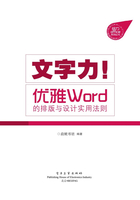
1.4 不得不考虑的文档安全性
电子文档的确为我们的工作和生活带来了许多便利,它更快捷、更经济,也更环保。但是它也存在一些缺点,信息的安全性问题可能是其中一个比较重要的方面。
在现代商务社会,商场之争犹如没有硝烟的战场,一个平常的Word文档很可能就会成为泄露公司机密的途径。因此,文档安全性是每一个职场人士都应该进行学习的必备技能。
在某些情况下,也许允许别人阅读您的文档,但不希望他们进行编辑,担心文档被别人阅读后就变得面目全非了。
实际上,Office的设计者也充分考虑到了这一点,Word文档中也提供了多种保护文档的方式和防止用户编辑的方式。
1.4.1 对文档进行加密
在现代社会,密码已与人们的生活息息相关,银行卡需要设置密码,手机也需要设置密码,文档需要设置密码自然也不是什么新鲜事。
为了防止机密信息被别人盗窃,通常采取的方式就是为文档设置密码。在“文件>信息”面板中单击“保护文档”下三角按钮,从下拉列表中选择“用密码进行加密”选项,在弹出的“加密文档”对话框中输入密码,然后在“确认密码”对话框中再次输入密码,单击“确定”按钮完成文档的加密工作。此时在“保护文档”按钮右侧会显示“权限”提示:必须提供密码才能打开此文档,如图1.27所示。

图1.27 为文档设置密码
1.4.2 设置编辑权限
如果仅仅是不希望别人编辑您的文档,那么可以设置限制格式和编辑权限。在“文件”菜单中单击“选项”命令,打开“Word选项”对话框,单击“自定义功能区”标签,在“自定义功能区”中勾选“开发工具”复选框,在文档窗口中显示“开发工具”选项卡。在该选项卡的“保护”组中单击“限制编辑”按钮,显示“限制格式和编辑”窗格,可以在该窗格中设置允许编辑的用户和内容。如果不希望任何人编辑文档中的一些格式,可以勾选“限制对选定的样式设置格式”复选框,然后单击“设置”按钮设置样式。单击“是,启动强制保护”按钮,打开“启动强制保护”对话框,在该对话框中输入密码,单击“确定”按钮即可开启文档的强制保护功能,如图1.28所示。

图1.28 设置限制编辑功能
1.4.3 转换为PDF文件
还有一种方法可以防止别人编辑您的文档,那就是将它转换为PDF文件,从Word 2007开始提供了此功能。
转换为PDF文件有两个好外:一是因为PDF是文件电子版本的标准,方便文档进行传阅;二是PDF格式不仅能满足保护文档版面不被修改,而且还能一起导出一些特殊字体,这样就可以避免从网上下载的一些字体在别人的Word中打开时发生丢失现象。
在“文件”菜单中单击“另存为”命令,打开“另存为”对话框,从“保存类型”下拉列表中选择“PDF(*.pdf)”格式,然后单击“保存”按钮,如图1.29所示。

图1.29 保存为PDF格式
只需免费下载PDF阅读器就可以打开PDF格式的文件,如图1.30所示。

图1.30 打开PDF格式的文件
如果需要将文档以邮件的形式发送,则可以直接发送为PDF格式,不需要另外保存,如图1.31所示。

图1.31 以PDF格式发送
系统会自动打开Outlook,并将PDF文件作为附件发送
与PDF格式类似的还有XPS文件格式,它也是一种固定版本的电子文件格式,是采用新一代图形表现技术来制定的与PDF格式相抗衡的通用文件格式,它的转换方法与PDF格式类似。